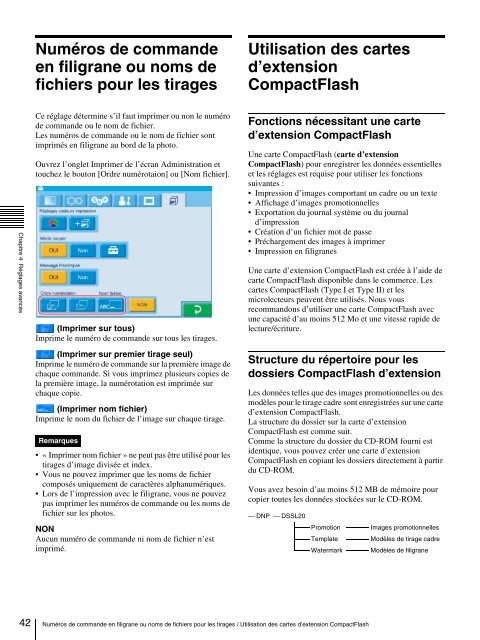Mode d'emploi DS-SL20 - GraphicArt AG
Mode d'emploi DS-SL20 - GraphicArt AG
Mode d'emploi DS-SL20 - GraphicArt AG
Create successful ePaper yourself
Turn your PDF publications into a flip-book with our unique Google optimized e-Paper software.
Numéros de commande<br />
en filigrane ou noms de<br />
fichiers pour les tirages<br />
Utilisation des cartes<br />
d’extension<br />
CompactFlash<br />
Chapitre 4 Réglages avancés<br />
Ce réglage détermine s’il faut imprimer ou non le numéro<br />
de commande ou le nom de fichier.<br />
Les numéros de commande ou le nom de fichier sont<br />
imprimés en filigrane au bord de la photo.<br />
Ouvrez l’onglet Imprimer de l’écran Administration et<br />
touchez le bouton [Ordre numérotaion] ou [Nom fichier].<br />
(Imprimer sur tous)<br />
Imprime le numéro de commande sur tous les tirages.<br />
(Imprimer sur premier tirage seul)<br />
Imprime le numéro de commande sur la première image de<br />
chaque commande. Si vous imprimez plusieurs copies de<br />
la première image, la numérotation est imprimée sur<br />
chaque copie.<br />
(Imprimer nom fichier)<br />
Imprime le nom du fichier de l’image sur chaque tirage.<br />
Remarques<br />
• « Imprimer nom fichier » ne peut pas être utilisé pour les<br />
tirages d’image divisée et index.<br />
• Vous ne pouvez imprimer que les noms de fichier<br />
composés uniquement de caractères alphanumériques.<br />
• Lors de l’impression avec le filigrane, vous ne pouvez<br />
pas imprimer les numéros de commande ou les noms de<br />
fichier sur les photos.<br />
NON<br />
Aucun numéro de commande ni nom de fichier n’est<br />
imprimé.<br />
Fonctions nécessitant une carte<br />
d’extension CompactFlash<br />
Une carte CompactFlash (carte d’extension<br />
CompactFlash) pour enregistrer les données essentielles<br />
et les réglages est requise pour utiliser les fonctions<br />
suivantes :<br />
• Impression d’images comportant un cadre ou un texte<br />
• Affichage d’images promotionnelles<br />
• Exportation du journal système ou du journal<br />
d’impression<br />
• Création d’un fichier mot de passe<br />
• Préchargement des images à imprimer<br />
• Impression en filigranes<br />
Une carte d’extension CompactFlash est créée à l’aide de<br />
carte CompactFlash disponible dans le commerce. Les<br />
cartes CompactFlash (Type I et Type II) et les<br />
microlecteurs peuvent être utilisés. Nous vous<br />
recommandons d’utiliser une carte CompactFlash avec<br />
une capacité d’au moins 512 Mo et une vitesse rapide de<br />
lecture/écriture.<br />
Structure du répertoire pour les<br />
dossiers CompactFlash d’extension<br />
Les données telles que des images promotionnelles ou des<br />
modèles pour le tirage cadre sont enregistrées sur une carte<br />
d’extension CompactFlash.<br />
La structure du dossier sur la carte d’extension<br />
CompactFlash est comme suit.<br />
Comme la structure du dossier du CD-ROM fourni est<br />
identique, vous pouvez créer une carte d’extension<br />
CompactFlash en copiant les dossiers directement à partir<br />
du CD-ROM.<br />
Vous avez besoin d’au moins 512 MB de mémoire pour<br />
copier toutes les données stockées sur le CD-ROM.<br />
DNP<br />
<strong>DS</strong><strong>SL20</strong><br />
Promotion<br />
Template<br />
Watermark<br />
Images promotionnelles<br />
Modèles de tirage cadre<br />
Modèles de filigrane<br />
42 Numéros de commande en filigrane ou noms de fichiers pour les tirages / Utilisation des cartes d’extension CompactFlash